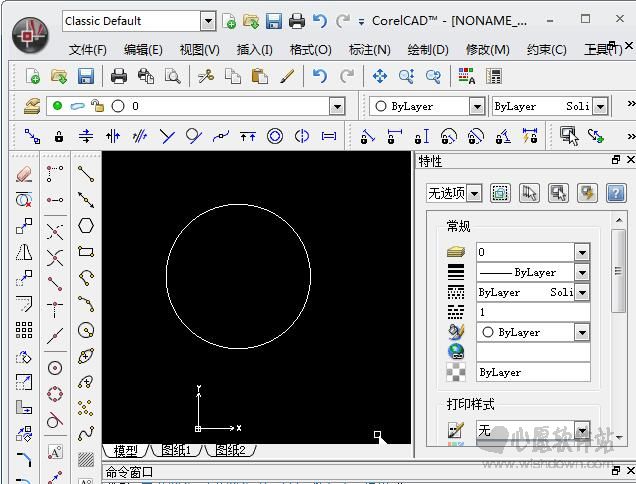CorelCAD 2018 是一款二维和三维设计软件价格,低廉的 CorelCAD 2018 可提供本地 DWG 高性能 CAD 设计解决方案。以 .DWG 格式打开、处理和保存文件,轻松实现协作。借助行业标准的功能和工具,即刻提高工作效率。使用可自定义的二维和三维设计工具准确表达您的创意。借助 VoiceNotes 之类的创新功能,您可以在图形中添加消息和说明,并且与 CorelDRAW® 和 Corel DESIGNER® 的兼容性*,进一步增强了协作能力。此外,corelcad免费版 针对 Windows® 和 Mac OS® 精心打造,因此它能够在您选择的平台上提供出色的速度和性能。
软件功能
CorelCAD 2018 中文版 Windows 功能区用户界面
通过可自定义的功能区用户界面* 工作区提高工作效率,并利用新的上下文功能区选项来选择和实施所需的各种设计工具,如表、就地文本编辑等。
CorelCAD 2018 中文版 绘图限制*
通过应用尺度限制添加您需要的精度,迫使以某种特殊方式绘制几何形状,从而确保二维设计满足您对比例、角度和大小要求的精确度。此外,您可以使用几何限制,控制对象间的依附性和关系。
CorelCAD 2018 中文版 弹出式尺度调色板
凭借尺度可更高效地工作,因为您可立即访问此屏幕上的绘图功能,快速显示尺度调色板,从而使您更快地导航并更轻松地控制常用设置。
CorelCAD 2017 中文版 2D 编辑工具
探索扩展的编辑工具,包括能够在保持属性值的同时分解图块的 ExplodeBlockX 工具,以及简化几何图形的 DiscardDuplicates 工具。使用交互式修剪路径,精确修剪屏幕上的区域,并通过一个简单操作选择 QuickModify 命令,进行无缝移动、旋转和复制。
CorelCAD 2018 中文版 动态图块
通过从 AutoCAD 中插入动态图块,然后在 CorelCAD 中访问.DWG 文件的图块设置和属性,节省宝贵的绘图时间。
CorelCAD 2018 中文版 就地文本编辑
创建或者修改现有的文本,且可以在您项目内从 Microsoft Word 迅速添加文本和粘贴格式化文本。非常适合用于控制文本框的字体、外观和位置。
CorelCAD 2018 中文版 表格的编辑
在现有表格内插入、删除、合并或调整单元格、行和列。这是将重要文本或说明包含在任意图纸中,同时保持线性连续性的最快捷方法。
CorelCAD 2018 中文版 迁移辅助
将配置文件、首选项、文件位置和自定义用户界面等自定义设置从之前的软件版本过渡到新版本。安装 CorelCAD 2018 后,当您第一次启动时会自动打开一个对话框。
CorelCAD 2018 中文版 本地 .DWG 文件
以 .DWG 格式打开、编辑和保存文件,轻松实现与同事和供应商的协作。作为本地文件格式,CorelCAD 支持 AutoCAD® R2015 (R2013 .DWG) 文件格式版本的 .DWG,.DXF 和 .DWF 文件。
CorelCAD 2018 中文版 符合行业标准的 CAD 功能
CorelCAD 与所有主要 CAD 程序兼容,因此经验丰富的用户可以得心应手地使用熟悉的命令栏、命令别名、菜单项以及工具栏项。
CorelCAD 2018 中文版 旧文件格式支持
将图形重新保存为 R12 DWG 或 DXF 格式,从而能够在旧硬件设备上或使用较旧版本软件来处理图形,并恢复所有格式版本中受损的 DWG 和 DXF 文件。
CorelCAD 2018 中文版 对象捕捉和夹点
使用 CorelCAD 智能工具,如对象捕捉、对象夹点和极轴引导,快速将对象重新定位、对齐、复制或调整尺寸,以提高工作效率和节约时间。
CorelCAD 2018 中文版“属性”泊坞窗和特性刷
可使用“特性”面板处理图层、颜色、线条样式等对象属性或者从其他对象快速复制特性。
自定义坐标
能够创建自定义坐标系,使构造平面与图形对象对齐,使绘图和位置调整变得更简易。
设计资源
有了全面的设计资源,用户可以立即找到、访问和管理在 CAD 项目中广泛使用的图块、样式、图形和图像等设计部件。
图层工具
按照与图层预览和图层透明度功能一致的方式,将项目元素(包括最新版本的 AutoCAD .DWG 文件中的图形部件)对齐。
CAD文件标准验证
CorelCAD 2018 可以根据图形标准验证 CAD 图形,如存储在 DWS 文件中的图形。此验证将检测并修复与行业标准不一致的内容,以确保兼容的 CAD 图形。
智能标注工具
使用可精确测量的标注工具和智能标注工具将为直线、多段线、圆弧、圆和环自动提示最合适和最精确的标注类型
批注和合作
使用 VoiceNotes 功能,将录制的消息、提醒或说明直接添加到图形中。用手绘草图标注图形项。蒙上图形的部分,使其免除批注。
PDF 底图功能†
可以将 PDF 文档的一个或多个页面附着到图形并控制 PDF 底图的层可见性和剪裁(蒙板区域)。
DGN 底图功能†
可以通过 DGN 底图的方式插入源自 MicroStation 或其他 CAD 软件的 DGN 文件。可以附加、剪裁边界并从当前绘图分离底图。
快速组合
易于访问且操作简便,组合和取消组合选项使您只需点击两次便可快速实施更改。
3D 查看功能
从多个视点查看 3D 模型,或在三维空间中交互滚动模型。使用排列视口将图形拆分为多个视图排列,并对其进行设置,从而在不同的视图中显示 3D 模型。
3D 建模和实体编辑工具
向设计添加 3D 实体图元,并使用布尔运算来组合、交叉和减去物体。使用高级编辑工具,如 3D 实体的圆角边缘和 3D 实体各个面的着色、移动、旋转和偏移。
从 2D 到 3D 的转换
在 CorelCAD 中创建您的 2D 设计或在 CorelDRAW 中创建 2D 草图。将草图导入到 CorelCAD 中并从 2D 草图转换成 3D 草图。沿路径拉伸、旋转或扫略 2D 对象,使 2D 制图发展成 3D 建模。
3D 鼠标支持
支持 3Dconnexion 输入设备,以 3D 模式导航。通过移动 3D 鼠标帽,旋转 2D 和 3D 图形。向 3D 鼠标按钮分配首选导航设置或自定义命令。
打印 3D 设计
将多个 3D 实体对象导出为 3D 打印的最常用文件文件格式 .STL (Stereolithography)。借助可直接连接 3D 打印机或输出到第三方 3D 打印服务的 STL 支持,打印 3D 原型。
CorelDRAW 文件导入
将 CorelDRAW (.CDR) 和 Corel DESIGNER (.DES) 文件作为在布局图纸中包含表示的模型空间对象轻松导入 CorelCAD*。直接从 CorelDRAW 导入草图,以在 CorelCAD 中进行高级 2D 绘图和 3D 建模,便于您处理多页 CDR/DES 文件。
CorelDRAW 和 Corel DESIGNER 导出
导出为 .CDR 和 .DES 格式,以在 CorelDRAW 演示文稿和市场营销材料,或 Corel DESIGNER 技术文档中轻松重用您的作品。
轻松共享文件
利用对主要格式(包括.PDF、.SVG 和 .DWF.)的支持,更轻松地与同事及客户进行协作和共享。
使用 GIS 文件
通过对 ESRI 形状文件 (.SHP) 的支持,实现由地理信息系统 (GIS) 应用程序创建的地图和地理模型的可视化。
与同事和供应商交换 3D 文件
支持 ACIS 模型文件格式 (.SAT) ,可打开和处理 3D 模型,从而使您能够与同事和 3D 厂商进行共享。
更快地找到应用程序和图形设置 扩展功能
通过关键词搜索,更快地找到并修改应用程序设置、用户首选项、制图样式设置或图形文件属性。简单地键入设置、工具或感兴趣区域的名称。
打印配置 扩展功能
将所有高级打印设置(包括纸张大小、比例、方向、颜色、线宽分配等)存储在命名配置中,供以后在所有 CAD 文件和项目中使用。
打包命令
创建一个包含当前图形及其相关文件(如参照、图像、PDF 文件、字体和映射文件、打印样式和打印配置文件)的 ZIP 存档或文件夹。
增强功能!界面自定义 播放
创建多个界面配置,并将其存储在用户配置文件中 — 支持功能区用户界面自定义。通过常用命令的别名,快速完成常规任务。
针对 Windows 和 Mac 操作系统上的快速处理而精心打造
CorelCAD 为 Windows 提供功能强大的 32 位和 64 位应用程序,为 Mac 操作系统提供 64 位应用程序。现在,您可以在台式机和笔记本电脑上使用您选择的平台更快、更有效地工作。
增强功能!自动化支持
通过对 Microsoft Visual Studio Tools for Applications (VSTA) 2012(新自动化平台版本)* 和增强版 LISP (改善的 Visual LISP)的支持,您可以在 CorelCAD 自动化界面中加载或创建您自己的函数、例程和插件。
附加程序和插件
访问插件商店,获取 CorelCAD 第三方增强功能,从而帮助您自动执行任务或向应用程序添加新功能。
CorelCAd安装破解教程:
1、解压安装包,运行符合系统的安装程序
2、选择安装目录
3、安装完成后,回到安装包“AMPED”目录,打开符合系统的破解补丁,将注册机和许可文件复制到安装目录下
4、最后运行CorelCAD2014注册机,点击“Patch”,选择当前目录下的“CorelCAD.exe”点击打开即可
CorelCAD实用键盘快捷键:
Ctrl + 0 最大化工程图区域或返回到普通显示模式
Ctrl + 1 打开和关闭属性调色板
Ctrl + 9 打开和关闭命令窗口
Ctrl + A 选择当前视区中所有未冻结的实体
Ctrl + B 在执行命令过程中切换捕捉模式
Ctrl + C 将对象复制到剪贴板
Ctrl + Shift + C 将带指定参照点的对象复制到剪贴板
Ctrl + F 查找并替换注释中的文字、注解和尺寸文字
Ctrl + G 在执行命令过程中切换网格显示
Ctrl + K 将超级链接附着到对象上,或者修改现有的超级链接
Ctrl + L 在执行命令过程中切换正交模式
Ctrl + N 创建新的图形文件
Ctrl + O 打开现有的图形文件
Ctrl + P 将工程图绘制到绘图仪、打印机或文件
Ctrl + Q 退出软件
Ctrl + R 在不单击的情况下浏览排列视图 —
Ctrl + S 以当前文件名或指定的名称保存图形 Save
Ctrl + Shift + S 使用某个文件名保存未命名的图形或重命名当前图形
Ctrl + V 插入剪贴板中的数据
Ctrl + Shift + V 将剪贴板中的对象插入为图块
Ctrl + X 将对象复制到剪贴板并删除对象
Ctrl + Y 撤消上一个 U 或 UndoN 命令的效果
Ctrl + Z 撤消最近一个命令(撤消)
Del 从工程图中删除对象
Shift 强制执行正交模式
同类佳作
-

- RayFire 3D爆炸碎裂效果制作插件 v1.85 免费版 下载
- 3.3万 | 20.7 MB
- 一款3D爆炸碎裂效果制作插件
-
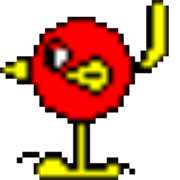
- Anim8or(三维建模软件) V1.1 电脑版 下载
- 2.2万 | 4.7 MB
- 是一款非常优秀的3D建模软件
-

- SimLab Composer 9(3D场景创建软件) V9.1.8 破解版 下载
- 4.3万 | 266.3 MB
- 是一款可以进行3D设计和逼真场
-
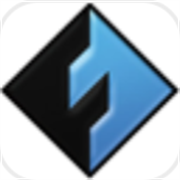
- FlashDLPrint(专用切片软件) V1.0.0 电脑版 下载
- 5.5万 | 18.5 MB
- 是一款出自闪铸科技之手的实用
-

- 六角大王(Super6) V6.4.1 电脑版 下载
- 3.2万 | 93.7 MB
- 是一款全新的功能齐全的3D制作
-

- PTC Creo Illustrate(插图软件) V5.1 电脑破解版 下载
- 2.1万 | 764.4 MB
- 是一款非常操作简单功能强大的
-

- PhotoScan Pro V1.4.5 电脑破解版 下载
- 1.4万 | 263.2 MB
- 是一款专业的三维模型创建软件
-

- Altair SimSolid 2019 V2019.0.0.2662 电脑破解版 下载
- 6.5万 | 59 MB
- 是一款专业的结构仿真分析软件
近期新游
精选专题
话题问答
- 2022-06-24金铲铲之战驯龙敖兴阵容玩法攻略
- 2022-06-24金铲铲之战九星界龙阵容玩法攻略
- 2022-06-24金铲铲之战重骑熊阵容玩法攻略
- 2022-06-24原神久岐忍邀约任务攻略
- 2022-06-26数码宝贝新世纪番长飞虫兽天赋加点推荐
- 2022-06-24阴阳师百鬼乱狱第四关通关攻略
- 2022-06-24王者荣耀戈娅玩法攻略
- 2022-06-26金铲铲之战s7泥头车阵容攻略
- 2022-06-24堆叠大陆第三章玩法攻略
- 2022-06-23哈利波特魔法觉醒染发魔药制作攻略
火爆专区
最新资讯
-

- 搞笑的大众网名男生两个字(精选100个)
- 2532026-01-11
-

- 酋长你别跑珍珠
- 302026-01-11
-

- “酸奶是发酵食物,过期了继续喝也没问题”,这种说法对不对?支付宝蚂蚁庄园9月27日答案
- 242026-01-11
-

- 个性男生网名干净治愈(精选100个)
- 1892026-01-11
-

- 网易云音乐怎么定制乐迷牌?网易云音乐定制乐迷牌教程
- 1782026-01-11
-

- 奥特曼光之战士上线时间是多少
- 1942026-01-11
-

- 体现风的网名男生英文(精选100个)
- 382026-01-11
-

- 钓鱼邮件最新骗术曝光:用 HTML 表格绘制二维码躲过系统检测
- 2852026-01-11